
7zip中文版下载 官方版
大小:1.5 GB更新日期:2020-03-24 13:19:55.000
类别:压缩解压
 228
228 38
38分类

大小:1.5 GB更新日期:2020-03-24 13:19:55.000
类别:压缩解压
 228
228 38
38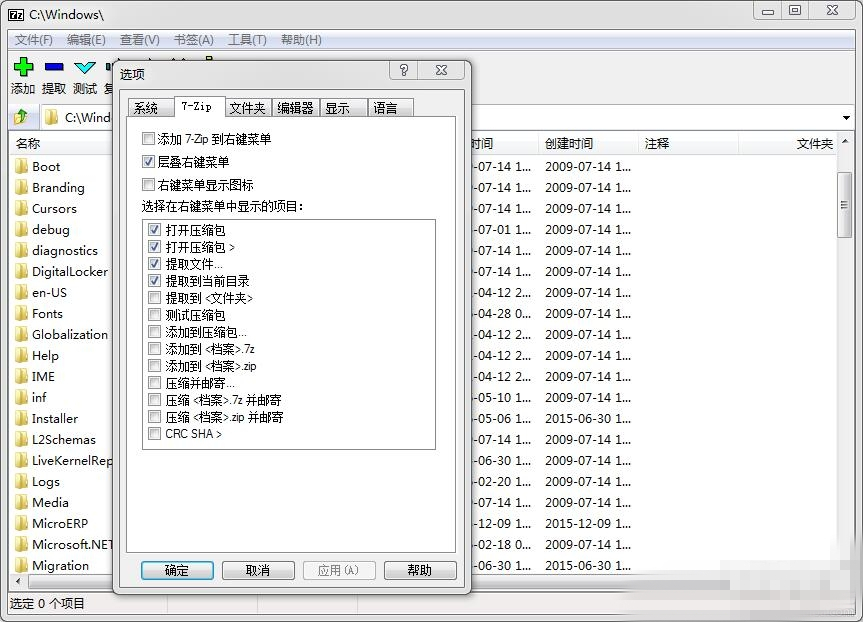
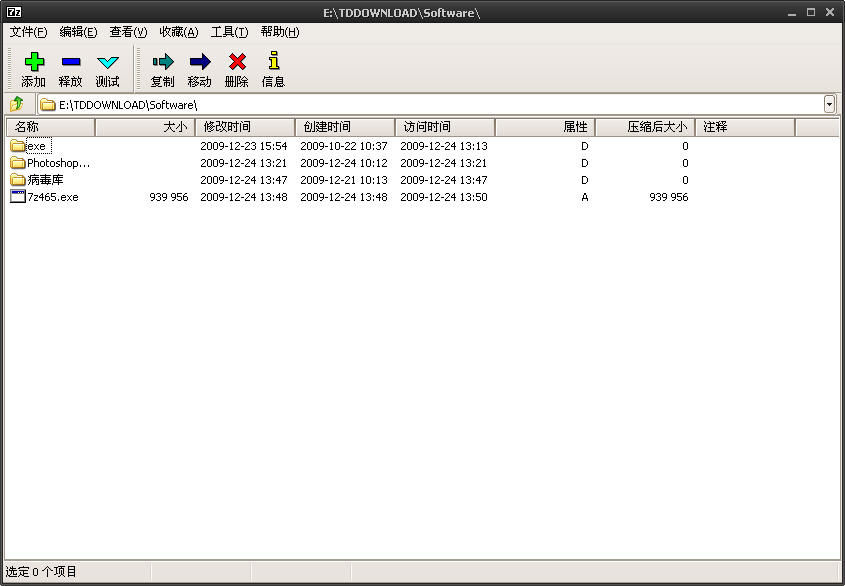

7z解压软件是一款非常实用的解压缩软件,它能支持超强度超高压缩率,压缩速度更快。7z压缩软件是完全免费的,而且代码开源,不仅支持众多主流格式、支持超线程,而且还有强大的AES-256加密算法可以为文件进行加密,能够为用户带来极大的便利。

7z解压软件的界面非常简洁,它的体积也很小,是非常实用的压缩解压缩软件,他支持windows、MAC、linux等主流操作系统,兼容性非常的好,所以如果你使用多种操作系统,那么使用7zip这个压缩软件是个非常合适的。
开源免费,轻巧便携、无需安装!与同类收费软件功能相当!
对于 ZIP 及 GZIP 格式,7-Zip 能提供比使用 PKZip 及 WinZip 高 2-10% 的压缩比!
提供更完善的 AES-256 加密算法;可以利用7-zip内置命令创建体积小巧的自动释放安装包!
与Windows 资源管理器紧密集成;强大的的文件管理器;更给力的命令行版;支持 FAR Manager 插件;
支持对7z, XZ, BZIP2, GZIP, TAR, ZIP and WIM等格式的压缩/解压缩!
仅解压缩:ARJ, CAB, CHM, CPIO, CramFS, DEB, DMG, FAT, HFS, ISO, LZH, LZMA, MBR, MSI, NSIS, NTFS, RAR, RPM, SquashFS, UDF, VHD, WIM, XAR, Z
如果你觉得7-zip默认的界面过于简单,可以使用轻松打造一个即漂亮又个性的7-Zip!
使用了 LZMA 与 LZMA2 算法的 7z 格式 拥有极高的压缩比
支持格式:
压缩 / 解压缩:7z, XZ, BZIP2, GZIP, TAR, ZIP and WIM
仅解压缩:ARJ, CAB, CHM, CPIO, CramFS, DEB, DMG, FAT, HFS, ISO, LZH, LZMA, MBR, MSI, NSIS, NTFS, RAR, RPM, SquashFS, UDF, VHD, WIM, XAR, Z
对于 ZIP 及 GZIP 格式,7-Zip 能提供比使用 PKZip 及 WinZip 高 2-10% 的压缩比
为 7z 与 ZIP 提供更完善的 AES-256 加密算法
7z 格式支持创建自释放压缩包
Windows 资源管理器集成
强大的的文件管理器
更给力的命令行版本
支持 FAR Manager 插件
支持 79 种语言
双击下载好的7-Zip安装文件
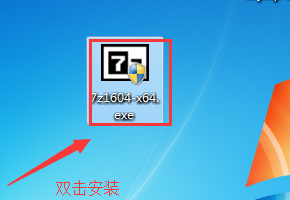
弹出安装界面,其实很简单,就一个安装目录的选择
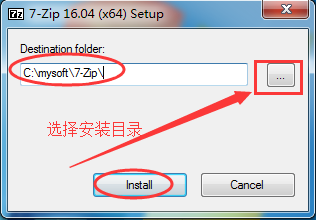
点安装,等进度条占满100%,说明安装完成,如下图所示
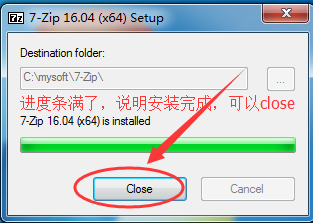
1、安装后,选择要重压缩的文件或文件夹,用右键鼠标点击文件,在弹出菜单中,选择“7-Zip",——"添加到压缩包",进入添加到压缩包界面。
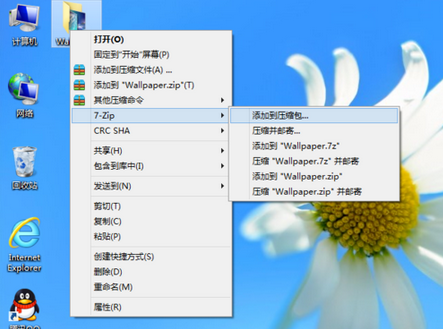
2、在压缩等级,有几个压缩的选项,如果你要压缩的文件比较大,为了将文件能压缩到更小,通常选择“极限压缩”即可。
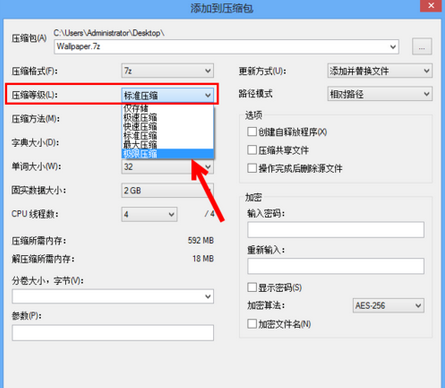
3、如果你电脑有重要的文件,不想随便给别人查看,可以加密压缩,在7-zip也是很方便的,在添加到压缩包界面,在加密选项,填好密码后,点击“确定”开始压缩文件。
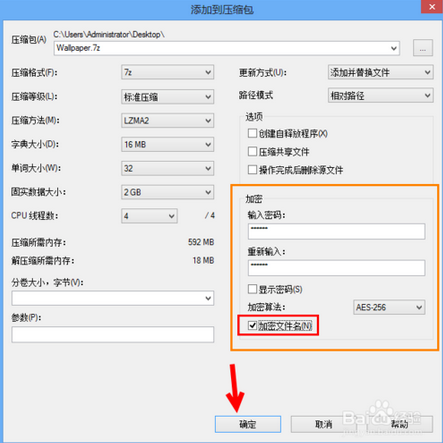
4、正在压缩文件中,压缩比较大的文件时,建议等待压缩完后再作其它操作,在这可以看到文件压缩前和压缩后的大小信息。
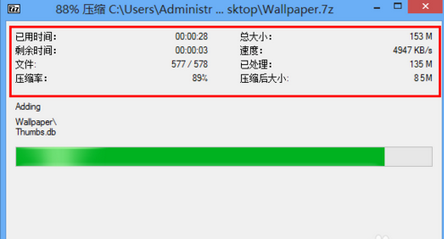
5、压缩完成后,在当前目录下创建了一个压缩包,如果你的电脑安装了其它压缩软件,图标有可能显示不太一样,不影响。

6、压缩包加密成功后,打开压缩包时要输入正确的密码才能找开,如图所示:
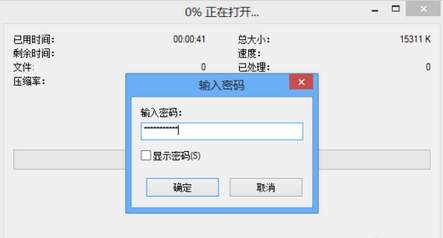
7zip关联文件和右键菜单的方法
如果电脑上还没有安装7zip软体,可以到本网站下载,下载前请首先确认你所使用的电脑是32位系统还是64位作业系统。如果你当前使用的是64位操作系统,但是下载的是32位版本7zip,则无法关联右键菜单,但可以关联文件。
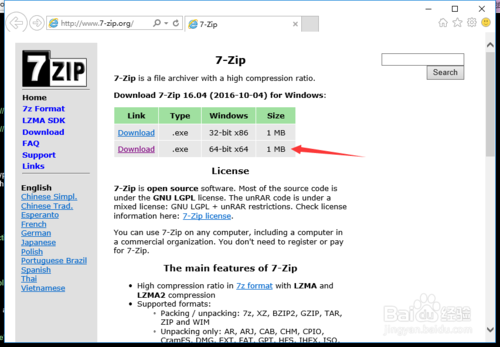
默认安装即可,64位操作系统安装路径是
C:\Program Files\7-Zip
32位操作系统是C:\Program Files (x86)\7-Zip
如图,我的电脑是64位window 10系统。
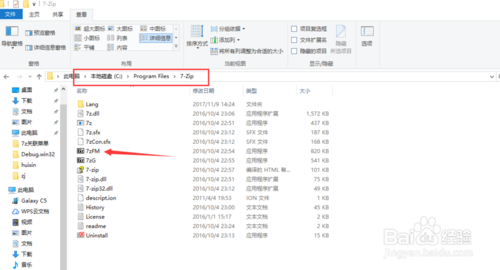
下面介绍如何关联文件和右键菜单。
打开安装路径下的7zFM.exe文件,点选菜单 【工具】->【选项】
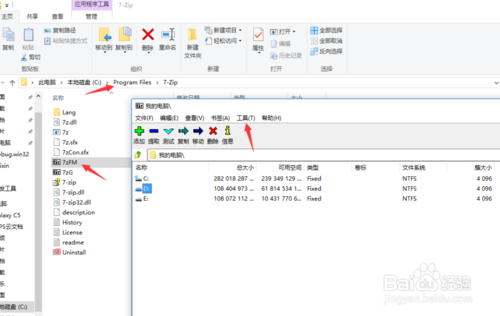
在弹出的对话框中,选择【系统】属性页,此页设置文件关联,点【+】按钮可以建立关联。
选择【7zip】属性页一栏,勾选“添加7-zip到右键菜单”,然后点“应用”按钮。
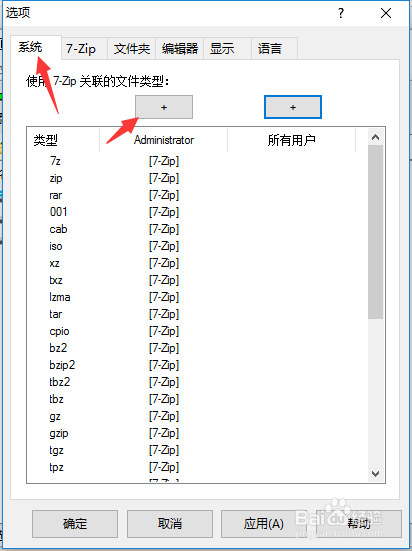
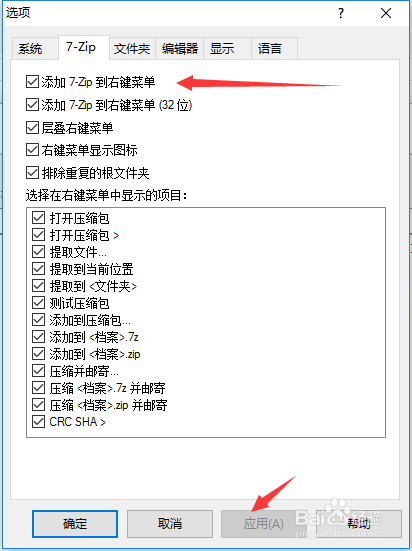
然后查看对应的压缩文件已经改为7zip的显示图标,对需要压缩和解压的软件点右键,在右键菜单有对应的7zip 选项。
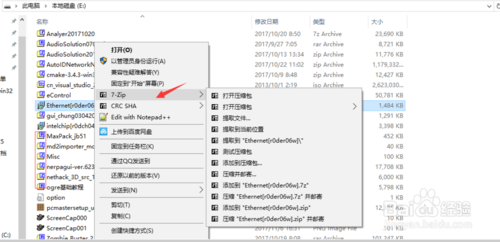
1.我能否使用 7-Zip 用于商业用途?
可以,7-Zip 是自由软件。您可以在任何电脑上使用它,您不需要对 7-Zip 进行捐赠或付钱。
2.我如何在 Windows 7 以及 Windows Vista 中让 7-Zip 关联文件?
你必须以管理员方式运行一次 7-Zip 文件管理器。右键点击 7-Zip 文件管理器图标,选择“以管理员方式运行”。然后您就可以在设置中关联文件了。
3.哪些版本的 7-Zip 更加稳定?
目前 7-Zip 的稳定版本:
7-Zip 9.20 - 7-Zip 9 系列的第 20 次修订(开始于 2009)
最新的 beta 测试版可能会修复之前版本的错误。所以有些时候可能也会更稳定。通常情况下使用测试版一样不会有什么危险。
4.为何在部分压缩包中无法进行添加、删除、更新等操作?
此操作只有在老版本的 7-Zip 中不支持。最新版本的 7-Zip 支持在固实压缩包中执行上述所有操作。
5.为何 7-Zip 无法打开部分 ZIP 压缩包?
绝大多数是因为该压缩包的文件头错误。ZIP 压缩包包含两个文件头,7-Zip 对两个文件头都进行读取,如果其中任意一个包含错误数据,7-Zip 就不会打开它。而其它支持 ZIP 格式的程序能够打开部分有错误的压缩包,因为那些程序通常只读取一分文件头,或者程序将错误的数据忽略。
所以,如果您有类似的压缩包,请不要向 7-Zip 技术支持询问其原因。您最好试着找到创建此压缩包的原程序,并向他们的技术支持发送错误报告,来告知它与 ZIP 格式不完全兼容。
目前同样还有一些 ZIP 压缩包使用的是 7-Zip 不支持的编码格式,例如 WAVPack (WinZip)。
1:基于官方MSI安装程序制作并汉化安装程序
2:包含32位和64位程序,集合在一起,对应安装相应的版本
3:移除除英文和简体中文的其他语言
4:移除无意义的txt说明文件
5:修正官方简体中文没有翻译的地方
相关下载

DDB文件压缩工具 v1.0 免费版2.3M | v1.25
下载
bandizip官方下载 v7.6.0.1 中文版2.3M | v1.25
下载
52好压软件官方下载 v2020 免费版2.3M | v1.25
下载
Explzh文件压缩档案提取软件 v8.08 官方版2.3M | v1.25
下载
rar for mac解压工具下载 v5.80 官方版2.3M | v1.25
下载
百度压缩官方下载 V1.0 最新版2.3M | v1.25
下载
飞压解压缩软件下载 v1.0.0.1 免费版2.3M | v1.25
下载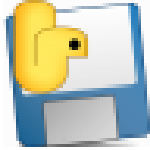
Leanify(文件体积压缩软件)免费版 v0.4.3 绿色版2.3M | v1.25
下载
布丁压缩官方下载 v1.4.6.20331 最新版2.3M | v1.25
下载
酷压下载CoolRAR v1.7.1 最新官方版2.3M | v1.25
下载
山东潍坊联通 网友 夜之潘多拉
下载挺快的
天津移动 网友 一剑倾城
支持支持!
新疆乌鲁木齐电信 网友 当时明月在
玩了半天有点累,休息下来评论下
河南平顶山移动 网友 梵音战阁
废话,非常好玩。
陕西西安电信 网友 至少、还有你
还在研究游戏中,很多功能不会玩~~